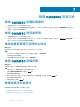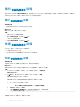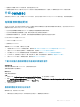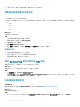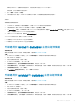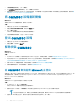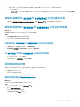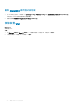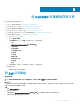Install Guide
2 備份 OMIMSSC 裝置;如需詳細資訊,請參閱 Microsoft 說明文件。
複製服務軟體組更新至儲存庫
• 將下載的 Service Pack 儲存在儲存庫中。
• 確保 HTTP 伺服器支援 Service Pack 中所有的檔案格式。如果沒有,請向 HTTP 系統管理員要求新增支援。以下是支援的檔案格
式:
– .RPM
– .XML
– .TXT
– .BZ2
關於此工作
若要啟用 .BZ2 檔案格式:
步驟
1 在儲存報告檔案的伺服器上開啟 IIS 管理員。
2 展開主機名稱。依序按一下網站和預設網站。
3 在操作窗格中按一下新增。
新增 MIME 類型視窗會隨即顯示。
4 輸入 .BZ2 作為副檔名,以及輸入 APP/BZ2 作為 MIME 類型,然後按一下確定。
準備儲存庫
1 將服務軟體組檔案直接置於 HTTP 伺服器。
2 按兩下下載的 Service Pack,將檔案解壓縮到某個位置。
3 將解壓縮後的檔案,複製到 HTTP 網站上。
提供 Service Pack 更新的儲存庫 URL 資訊
若要更新 OMIMSSC,請提供 Service Pack 更新所在的 URL 資訊。
關於此工作
若要使用 Service Pack 更新來更新 OMIMSSC,請執行下列步驟:
步驟
1 在 OMIMSSC 中,選取設定 > Service Pack 更新。
2 在儲存庫 URL 中,輸入 http://<伺服器名稱>:<連接埠名稱>/<儲存庫路徑> 格式的 URL 資訊,必要時,再另外輸入 Proxy 伺服
器詳細資料和認證來存取伺服器,然後按一下
儲存。
安裝服務軟體組更新
事前準備作業
察看是否儲存庫 URL 資訊可從服務軟體組更新頁上取得,更多資訊請參閱提供儲存庫網頁位址資訊。
關於此工作
欲安裝服務軟體組更新:
步驟
1 待 Service Pack 置於 HTTP 網站後,請在 OMIMSSC 系統管理入口網站 > 設定 > Service Pack 更新上,按一下檢查更新。
24
管理 OMIMSSC 及其元件